
इस निर्देश में विंडोज 10, 8.1 या विंडोज 7 के लिए वेबकैम के रूप में एंड्रॉइड फोन का उपयोग करने के दो सरल तरीकों का विस्तृत तरीका भी दिलचस्प हो सकता है: एंड्रॉइड फोन और टैबलेट का उपयोग करने के असामान्य तरीके।
- DroidCam।
- आईपी वेबकैम
- वीडियो अनुदेश
DroidCam का उपयोग करके Android को वेबकैम पर बदलें
DroidCam वायरलेस वेबकैम ऐसे उद्देश्यों के लिए सबसे लोकप्रिय और सरल अनुप्रयोगों में से एक है। यह एक एंड्रॉइड फोन को एक स्थानीय नेटवर्क या (कुछ कुशलताओं के बाद) के माध्यम से एक्सेस के साथ एक आईपी कैमरे को चालू करना आसान बनाता है - इंटरनेट के माध्यम से या वेबकैम में वाई-फाई कंप्यूटर या यूएसबी केबल पर उपयोग करने के लिए।
- प्ले मार्केट से अपने एंड्रॉइड फोन पर मुफ्त DroidCam ऐप डाउनलोड करें - https://play.google.com/store/apps/details?id=com.dev47Apps.DroidCam। आप मूलभूत जानकारी के साथ स्क्रीन के बाद तुरंत इसे चला सकते हैं, कैमरा स्वचालित रूप से सक्रिय हो जाता है और एप्लिकेशन विंडो में आपको स्थानीय नेटवर्क पर वेबकैम पता दिखाई देगा। ध्यान: और कंप्यूटर और फोन को उसी नेटवर्क से जोड़ा जाना चाहिए। यदि इसे लागू नहीं किया जा सकता है, तो यूएसबी के माध्यम से कनेक्ट करने का एक अतिरिक्त तरीका वर्णित किया जाएगा।
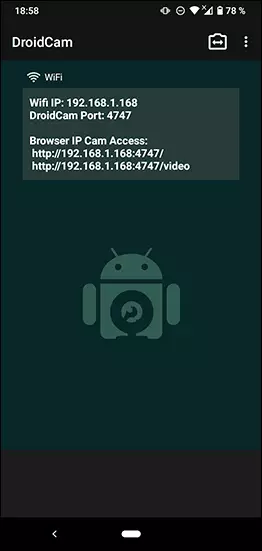
- आधिकारिक साइट https://www.dev47apps.com/droidcam/windows/ से DroidCam क्लाइंट प्रोग्राम को डाउनलोड और इंस्टॉल करें
- अपने कंप्यूटर पर DroidCam चलाएं और फोन पर प्रदर्शित आईपी पता दर्ज करें। यदि वांछित है, तो न केवल वीडियो, बल्कि ऑडियो को स्थानांतरित करने के लिए "ऑडियो" आइटम देखें। स्टार्ट बटन दबाएं।
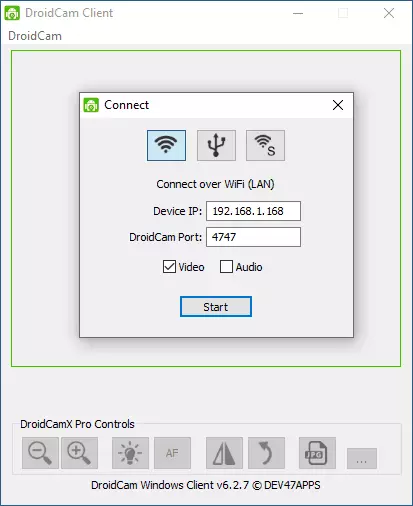
- नतीजतन, कनेक्ट करने के बाद, आप छवि को ड्रॉइडकैम विंडो में फोन कैमरे से देखेंगे। यह विंडो को फ़ोल्ड किया जा सकता है (या अधिसूचना क्षेत्र में प्रोग्राम को कम करने के लिए CTRL + H दबाएं), और उसके बाद किसी भी प्रोग्राम को खोलें जिसमें आपको वेबकैम की आवश्यकता हो, यदि आवश्यक हो, तो प्रोग्राम सेटिंग्स में वांछित DroidCam कक्ष का चयन करें।
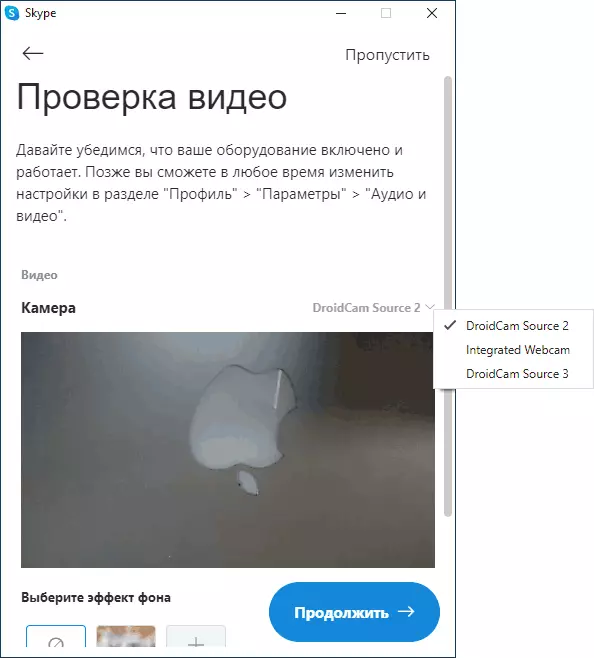
- यदि आपको फ्रंटल या मुख्य फोन कक्ष का चयन करने की आवश्यकता है, तो आप फोन पर DroidCam सेटिंग्स पर जा सकते हैं और कैमरा आइटम खोल सकते हैं।
वीडियो कॉन्फ्रेंसिंग के लिए अधिकांश अनुप्रयोगों में, ड्रिडकैम वेबकैम सफलतापूर्वक काम करता है, लेकिन इसे एम्बेडेड कैमरा "कैमरा" विंडोज 10 में काम करने के लिए मजबूर करना संभव नहीं था। दुर्भाग्यवश, मेरे मामले में, कैमरा उलटा हो गया (हालांकि, सामान्य रूप से, आप फोन की स्थिति बदल सकते हैं), और उद्घाटन विकल्प और कैमरा प्रतिबिंब विकल्प मुफ्त DroidCam संस्करण में उपलब्ध नहीं हैं।
यदि आप कंप्यूटर और फोन को उसी नेटवर्क से कनेक्ट नहीं कर सकते हैं, तो आप इसके लिए यूएसबी फोन कनेक्शन का उपयोग कर सकते हैं:
- अपने एंड्रॉइड फोन पर यूएसबी डीबग चालू करें, फोन केबल को कंप्यूटर से कनेक्ट करें और फोन स्क्रीन पर डिबगिंग की अनुमति दें। एंड्रॉइड पर DroidCam एप्लिकेशन चलाएं।
- अपने कंप्यूटर पर DroidCam में, यूएसबी कनेक्शन का चयन करें, सूची में अपने डिवाइस को निर्दिष्ट करें और प्रारंभक्लिक करें।
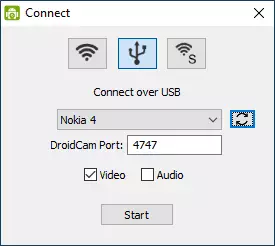
- शेष चरण पिछले मामले में समान होंगे।
आईपी वेबकैम
आईपी वेबकैम एक ही सुविधाओं के साथ एक और अच्छा आवेदन है। अपने एंड्रॉइड फोन का उपयोग इस एप्लिकेशन के साथ वेबकैम के रूप में उपयोग करने के लिए, इन चरणों का पालन करें:
- अपने फोन पर आईपी वेबकैम स्थापित करें और एप्लिकेशन को चलाएं, प्ले मार्केट में एप्लिकेशन पेज - https://play.google.com/store/apps/details?id=com.pas.webcam
- एप्लिकेशन में, लॉन्च के बाद, सेटिंग्स स्क्रीन तुरंत खुल जाएगी। इसे नीचे स्क्रॉल करें और "रन" पर क्लिक करें।
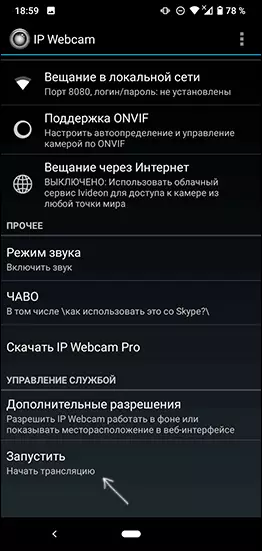
- जिस पते पर आप कैमरे तक पहुंच सकते हैं उसे नीचे दिए गए फोन पर प्रदर्शित किया जाएगा। फोन के समान नेटवर्क से जुड़े अपने कंप्यूटर पर ब्राउज़र पता बार में इसे दर्ज करें। पृष्ठ नीचे की छवि के रूप में खोला जाना चाहिए।
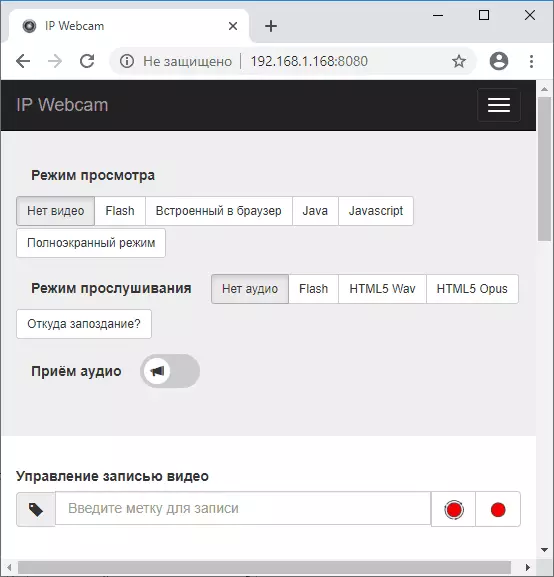
- इस पृष्ठ के मेनू में, "चैट ड्राइवर" - "आईपी कैमरा एडाप्टर" चुनें और अगले पृष्ठ पर संदर्भ द्वारा कंप्यूटर पर ड्राइवर डाउनलोड करें। इसे अपने कंप्यूटर पर स्थापित करें। आप बस https://ip-webcam.appspot.com/ पृष्ठ पर वेबकैम ड्राइवर भी डाउनलोड कर सकते हैं
- स्थापना के बाद, आईपी कैमरा एडाप्टर कॉन्फ़िगरेशन उपयोगिता चलाएं और अंत में / वीडियो के साथ, फोन स्क्रीन पर निर्दिष्ट आईपी पता दर्ज करें, उदाहरण के लिए http://192.168.1.168:8080/video और ठीक क्लिक करें।
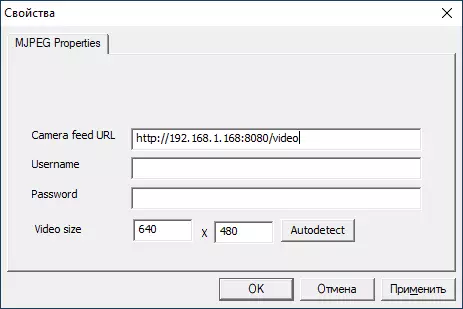
- तैयार। अब, पिछले एप्लिकेशन के मामले में, आप किसी भी संदेशवाहक या किसी अन्य प्रोग्राम को चला सकते हैं जहां आपको वेबकैम की आवश्यकता होती है, मान लीजिए, स्काइप, एमजेपीईजी कैमरा सेटिंग्स में एमजेपीईजी कैमरा का चयन करें और अपने फोन को वेबकैम के रूप में उपयोग करें।

फिर, यह सब बहुमत के लिए ठीक काम करता है, लेकिन सभी अनुप्रयोगों में नहीं। विंडोज 10 में गोपनीयता सेटिंग्स को भी याद रखें, जहां कैमरा पहुंच का निषेध चालू किया जा सकता है, और: क्या करना है यदि वेबकैम विंडोज 10 में काम नहीं कर रहा है।
एक वेबकैम के रूप में एंड्रॉइड - वीडियो निर्देश
और, समाप्त हो रहा है, यदि आप प्रश्न में कार्य के लिए अपने स्वयं के समाधान प्रदान कर सकते हैं, तो टिप्पणियों में उनके बारे में उनके बारे में पढ़ना दिलचस्प होगा।
